Hoe Android-scherm naar Amazon Fire TV Stick casten: Een eenvoudige gids
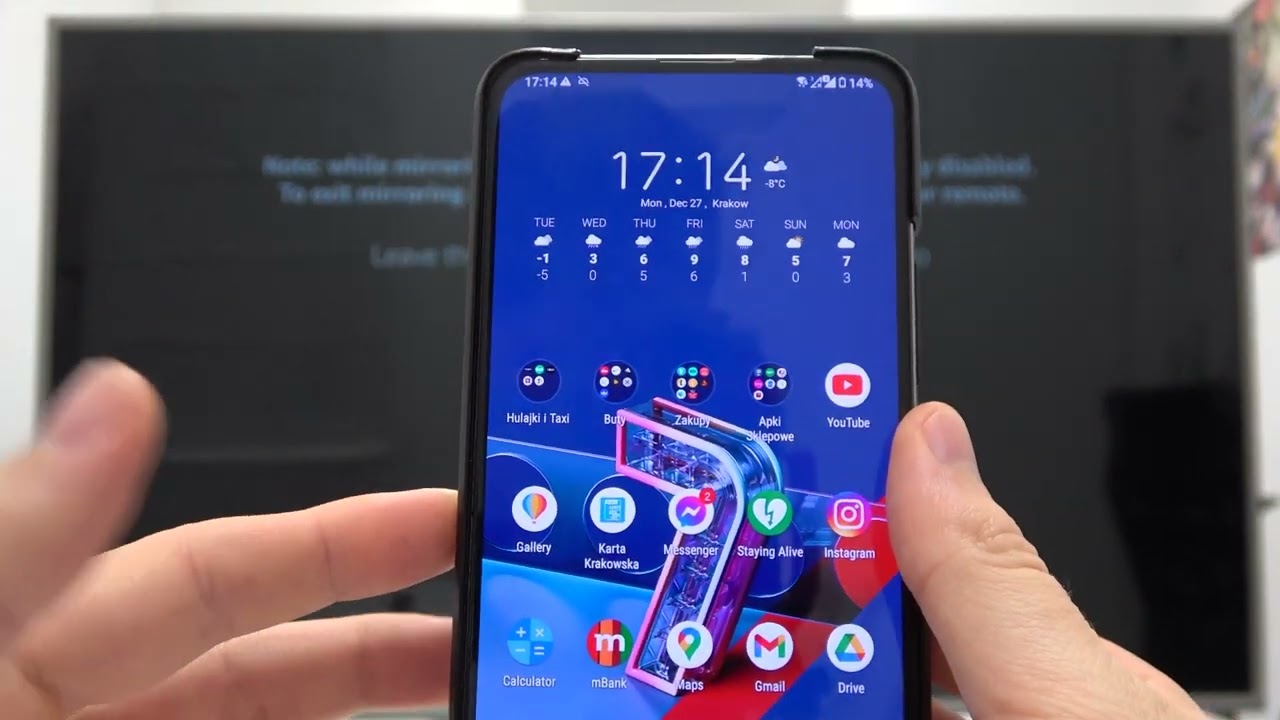
In de evoluerende digitale wereld kan het zien van het scherm van je smartphone op je tv nieuwe niveaus van plezier en functionaliteit ontsluiten. Misschien wil je wel pronken met je nieuwste foto'sspeel je favoriete Spelletjes op een groter scherm, of deel een geweldige video die je online hebt gevonden. Als je een Android-smartphone en een Amazon Fire TV Stickdan heb je geluk! 🤩 Hier is een eenvoudige en uitgebreide gids over hoe je het scherm van je Android smartphone kunt casten naar je Amazon Fire TV Stick.
De instellingen op uw Fire TV Stick invoeren
De eerste stap voor het casten van je Android-scherm naar je Amazon Fire TV Stick is om naar de instellingen van het apparaat te gaan. Zoek de instellingenoptie op de rechterkant van het scherm en klik erop. Dit is de poort naar het aanpassen van je Fire TV Stick-ervaring. 🔧
Selecteer Weergave en geluiden
Selecteer in de instellingen 'display en geluiden', een vitale parameter voor een soepele casting van je Android-scherm. Merk op dat voor een succesvolle schermcast beide apparaten verbonden moeten zijn met dezelfde Wi-Fi-netwerk. 📶
Scherm spiegelen inschakelen
Ga vervolgens naar 'weergave spiegelen inschakelen' in de instellingen van je Fire TV Stick. Klik op 'OK' op je afstandsbediening en zie, je Fire TV Stick is nu klaar om het spiegelbeeld te zijn van het scherm van je Android-smartphone! 🙌
Open de Screen Cast-functie op je Android-smartphone
Nu is het tijd om je Android-smartphone voor te bereiden. Zoek en open de 'Schermcastfunctie op je apparaat. Je vindt deze optie meestal door het meldingenpaneel omlaag te trekken. Zoek het pictogram Screen Cast en tik erop. 📱
Selecteer uw Fire TV Stick
Selecteer op je Android-apparaat je Fire TV Stick uit de beschikbare apparaten om verbinding te maken. Eenmaal verbonden, zal alles van je smartphone scherm op magische wijze verschijnen op je TV! 🎉
Schermgieten uitschakelen
Als u uw screencastsessie wilt beëindigen, gaat u gewoon terug naar de functie Screen Cast op uw Android-smartphone en selecteert u 'ontkoppelen'. Het uitschakelen van screen casting is net zo eenvoudig als het inschakelen. 📴
Conclusie: 🏁
Het scherm van je Android smartphone casten naar je Amazon Fire TV Stick is heel eenvoudig met deze stap-voor-stap handleiding. Maak je klaar om te genieten van de inhoud van je smartphone op een groter scherm en ontdek de wonderen van screen casting. Het is een eenvoudige maar effectieve manier om je digitale levensstijl te verbeteren. 👍 Als je deze gids nuttig vond, vergeet hem dan niet te delen met je vrienden! 🔄
FAQ
Wat is de Amazon Fire TV Stick?
De Amazon Fire TV Stick is een populair streamingapparaat dat je kunt aansluiten op de HDMI-poort van je tv om toegang te krijgen tot streamingdiensten zoals Netflix, Amazon Prime, Hulu en meer.
Kan ik mijn Android-scherm casten naar de Amazon Fire TV Stick?
Ja, dat kan absoluut. In deze gids vind je gedetailleerde stappen om dat te doen.
Heb ik speciale apps nodig om mijn Android-scherm naar Fire TV Stick te casten?
Je hebt een app zoals 'AirScreen' nodig om screen casting van een Android-apparaat naar een Fire TV Stick mogelijk te maken.
Zijn er andere alternatieven voor 'AirScreen'?
Ja, er zijn verschillende andere apps die gebruikt kunnen worden voor casting, waaronder 'Miracast', 'Toumei' en 'Mirroring360'.
Hoe installeer ik 'AirScreen' op mijn Fire TV Stick?
Je kunt 'AirScreen' rechtstreeks downloaden en installeren vanuit het gedeelte 'Apps' op je Fire TV Stick.
Kan ik mijn Android-scherm naar Fire TV Stick casten zonder WiFi?
Nee, je hebt een stabiele WiFi-verbinding nodig om je Android-scherm naar een Amazon Fire TV Stick te casten.
Hoe begin ik met het casten van mijn Android-scherm?
Ga na het instellen van 'AirScreen' op je Fire TV Stick naar de optie 'Cast Screen' in de instellingen van je Android-apparaat en selecteer het Fire TV Stick-apparaat om te beginnen met casten.
Is mijn telefoon bruikbaar als het scherm wordt gegoten?
Ja, je kunt je telefoon nog steeds normaal gebruiken tijdens het casten van het scherm. Alles wat je op je telefoon doet, wordt echter gespiegeld op de tv.
Verbruikt het casten van mijn Android-scherm naar Fire TV Stick veel gegevens?
Het gegevensverbruik hangt grotendeels af van de inhoud die je aan het casten bent. High-definition video's verbruiken meer gegevens dan normaal browsen of scherm delen.
Heeft casting invloed op de batterij van mijn telefoon?
Ja, door je Android-scherm naar een Fire TV Stick te casten, kan de batterij van je telefoon sneller leeg raken.
Is de kwaliteit van het spiegelscherm op de tv goed?
Ja, de beeldkwaliteit van het spiegelscherm is over het algemeen goed, maar het kan ook afhangen van de kwaliteit van het scherm van je telefoon en je Wi-Fi-snelheid.
Kan ik mijn Android-scherm via Bluetooth naar Fire TV Stick casten?
Nee, scherm casting naar een Fire TV Stick gebeurt meestal via Wi-Fi, niet via Bluetooth.
Is het mogelijk om meerdere Android-apparaten tegelijk te casten?
Nee, de Fire TV Stick kan maar één Android-apparaat tegelijk spiegelen.
Kan ik het casten pauzeren of stoppen als het eenmaal is begonnen?
Ja, je kunt het casten op elk moment pauzeren of stoppen via het meldingenpaneel op je Android-apparaat.
Moet ik mijn Android-apparaat koppelen met Fire TV Stick elke keer dat ik cast?
Nee, zodra je je Android-apparaat voor de eerste keer hebt gekoppeld met de Fire TV Stick, zou het in de toekomst automatisch verbinding moeten maken zolang ze zich op hetzelfde Wi-Fi-netwerk bevinden.
Ondersteunt de Amazon Fire TV Stick Chromecast?
Nee, de Amazon Fire TV Stick ondersteunt de Chromecast-functionaliteit van Google niet.
Is er een vertraging bij het casten van het scherm naar een Fire TV Stick?
Er kan een kleine vertraging zijn, afhankelijk van je Wi-Fi-snelheid, maar over het algemeen werkt het heel soepel en synchroon.
Kan ik het volume regelen tijdens het casten van het scherm?
Ja, je kunt het volume regelen vanaf je Android-apparaat.
Kan ik games van mijn Android-apparaat naar een Fire TV Stick casten?
Ja, je kunt games van je Android-apparaat naar de Fire TV Stick casten. Er kunnen echter wat latentieproblemen optreden, afhankelijk van het spel en je Wi-Fi-snelheid.
Waarom zie ik mijn Fire TV Stick niet in het cast-scherm?
Zorg ervoor dat zowel je Android-apparaat als de Fire TV Stick verbonden zijn met hetzelfde Wi-Fi-netwerk en dat je 'AirScreen' of een andere casting-app goed hebt ingesteld op je Fire TV Stick.
Kan iedereen op dezelfde Wi-Fi naar de Fire TV Stick casten?
Ja, iedereen die verbonden is met hetzelfde Wi-Fi-netwerk kan mogelijk zijn scherm naar de Fire TV Stick casten.
Is er een manier om te beperken wie kan casten naar mijn Fire TV Stick?
De beste manier om te beperken wie naar je Fire TV Stick kan casten, is door een uniek Wi-Fi-netwerk op te zetten of je huidige netwerk met een wachtwoord te beveiligen.
Welke formaten worden ondersteund tijdens het casten met AirScreen?
AirScreen ondersteunt verschillende formaten, waaronder populaire zoals MP4, MOV, AVI, enz.
Kan het gieten worden onderbroken?
Ja, als je een inkomend gesprek ontvangt of als de Wi-Fi-verbinding instabiel is, kan het casten worden onderbroken.
Kan ik casten vanaf andere apparaten zoals laptops of iPads?
Ja, je kunt ook casten vanaf laptops of iPads, mits je de benodigde casting-app op je apparaat hebt geïnstalleerd.
Waarom past mijn scherm niet goed op mijn tv?
Dit kan komen door een mismatch in resolutie tussen je Android-toestel en je tv. Probeer de schermresolutie aan te passen in de instellingen van je apparaat.
Kan ik mijn Android-scherm naar meerdere Fire TV Sticks tegelijk casten?
Nee, momenteel kun je je Android-scherm maar naar één Fire TV Stick tegelijk casten.
Kan ik mijn Fire TV-stick nog steeds gebruiken terwijl mijn Android-scherm aan het casten is?
Nee, wanneer je je Android-scherm aan het casten bent, zal je Fire TV Stick bezig zijn met het weergeven van de inhoud van je apparaat.
Moet mijn tv een smart tv zijn om een Amazon Fire TV Stick te kunnen gebruiken?
Nee, je tv hoeft geen smart tv te zijn, maar moet wel een HDMI-poort hebben om de Amazon Fire TV Stick op aan te sluiten.
Wat is het bereik van de Wi-Fi casting-functie van de Fire TV Stick?
Dit hangt sterk af van de sterkte van je Wi-Fi-signaal, maar het zou probleemloos moeten werken in een normale thuisomgeving als je een sterke Wi-Fi-verbinding hebt.
 ping.fm
ping.fm 